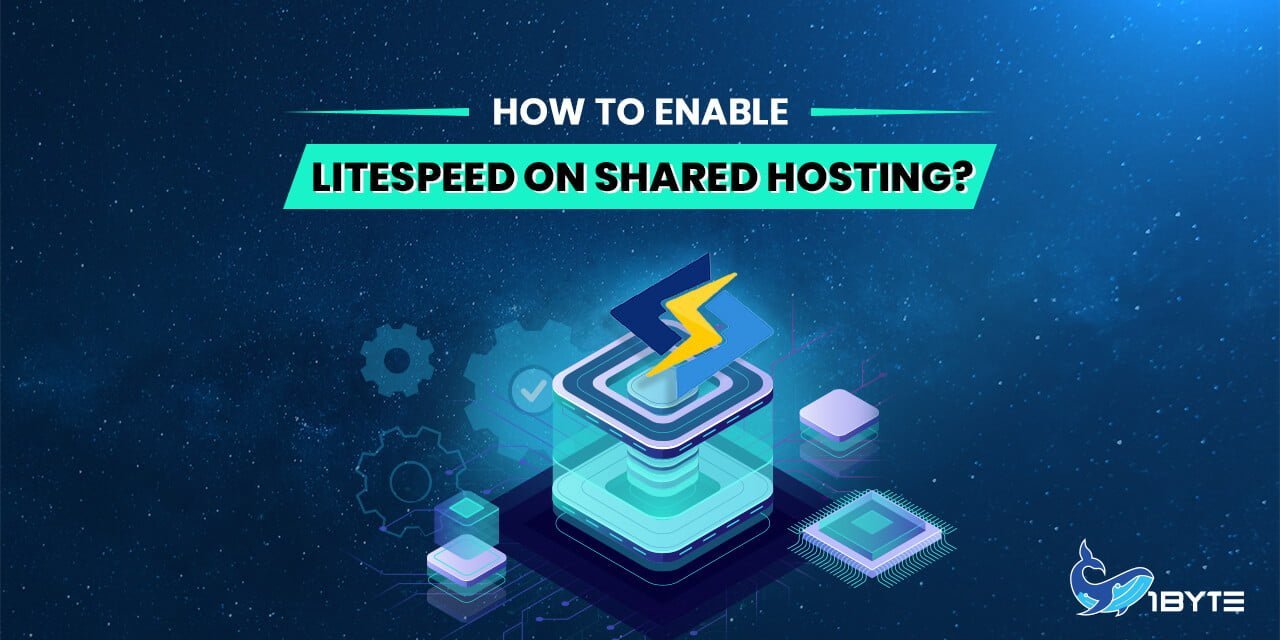LiteSpeed គឺជាកម្មវិធីម៉ាស៊ីនមេគេហទំព័រដ៏ពេញនិយមដែលត្រូវបានគេស្គាល់ថាសម្រាប់ដំណើរការលឿន និងមានប្រសិទ្ធភាពរបស់វា។ ប្រសិនបើអ្នកកំពុងប្រើការបង្ហោះចែករំលែក អ្នកប្រហែលជាឆ្ងល់ពីរបៀបបើក LiteSpeed នៅលើគណនីរបស់អ្នក។ នេះជាការណែនាំជាជំហាន ៗ ដើម្បីជួយអ្នកបើក LiteSpeed លើការបង្ហោះចែករំលែក។
តើ LiteSpeed ប្រើសម្រាប់អ្វី?
ការជំនួស Apache ដោយផ្ទាល់គឺ LiteSpeed ។ វាសាមញ្ញមិនគួរឱ្យជឿក្នុងការបង្កើនដំណើរការជាមួយម៉ាស៊ីនមេបណ្តាញ LiteSpeed ប្រសិនបើអ្នកមានកម្មវិធី Apache ដំណើរការលើម៉ាស៊ីនមេគេហទំព័ររបស់អ្នក។ វាអាចជំនួស Apache បានយ៉ាងងាយស្រួល ហើយត្រូវគ្នាយ៉ាងពេញលេញជាមួយសេវាកម្មបង្ហោះដែលចូលចិត្ត។
តើធ្វើដូចម្តេចដើម្បីបើក LiteSpeed Enterprise Edition
ទាំងអស់របស់យើង កញ្ចប់បង្ហោះចែករំលែក មកដំឡើងជាមុនជាមួយ LiteSpeed Enterprise Edition (មិនមែនជាកំណែឥតគិតថ្លៃទេ) ដូច្នេះអ្នកនឹងមិនចាំបាច់ព្រួយបារម្ភអំពីការបង់ថ្លៃអាជ្ញាប័ណ្ណដើម្បីរីករាយនឹងការដំណើរការគេហទំព័រដែលមានល្បឿនលឿន។ លើសពីនេះ 1Byteតម្លៃជួល‘s web hostingគឺប្រកួតប្រជែងខ្លាំងនៅក្នុងទីផ្សារអាស៊ី. តោះវិនិយោគដោយឆ្លាតវៃ!

តើខ្ញុំកំពុងប្រើ Web Server មួយណា?
មានវិធីជាច្រើនដើម្បីស្វែងរក Web Server ណាមួយដែលគេហទំព័ររបស់អ្នកកំពុងប្រើប្រាស់។ តោះរៀនវិធីទាំងនេះជាមួយ 1Byte
វិធីទី 1: ប្រើកុងសូលស្ថានីយ
#Using curl command to findout the Web Server info
curl -I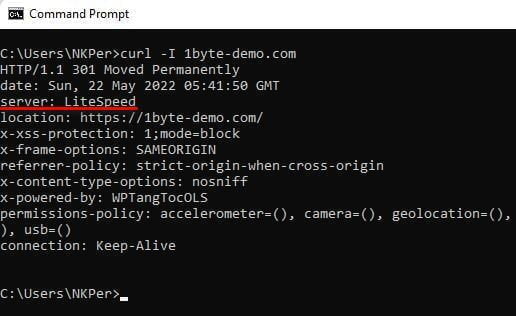
វិធីសាស្រ្តទី 2: ការប្រើប្រាស់ Chrome ឬ Firefox DevTools
- ចូលទៅកាន់គេហទំព័ររបស់អ្នក។
- បើក DevTools ដោយចុច គ្រប់គ្រង+Shift+J or ពាក្យបញ្ជា+ជម្រើស+J (Mac)
- រុករកទៅ បណ្តាញ ផ្ទាំង។
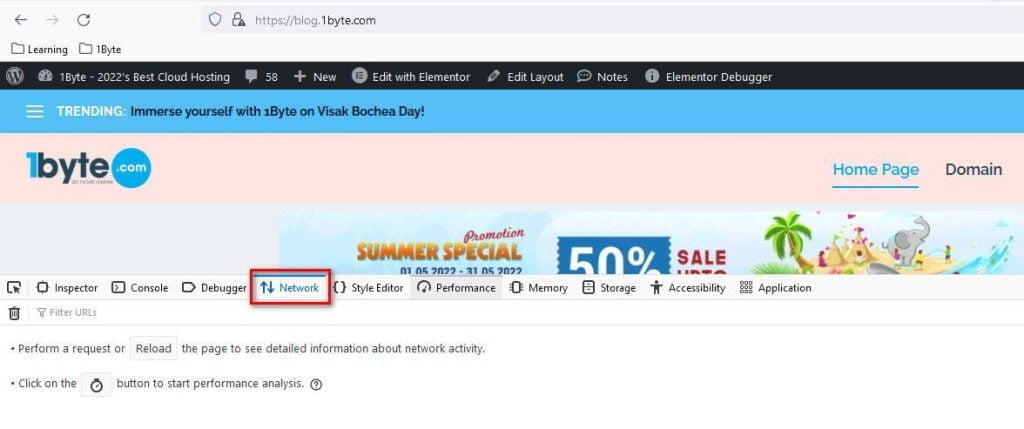
- ផ្ទុកទំព័រឡើងវិញ។ បន្ទះបណ្តាញកត់ត្រាសកម្មភាពបណ្តាញទាំងអស់នៅក្នុង កំណត់ហេតុបណ្តាញបណ្តាញ ផ្ទាំង។
- ចុចលើ ជួរទីមួយ, and observe តម្លៃនៃប៉ារ៉ាម៉ែត្រម៉ាស៊ីនមេ ក្នុង ក្បាលក្បាលឆ្លើយតប ផ្នែក
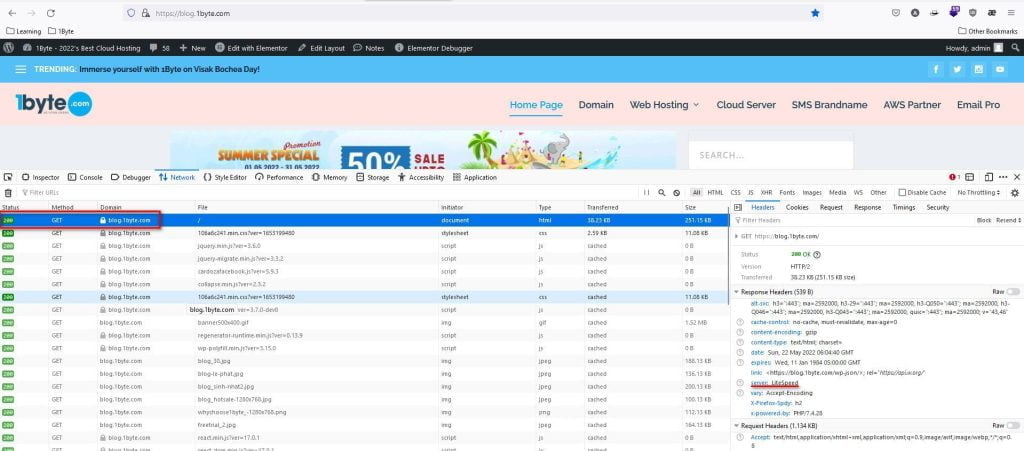
តើធ្វើដូចម្តេចដើម្បីបើកកម្មវិធីជំនួយ LiteSpeed Cache?
ឃ្លាំងសម្ងាត់ LiteSpeed សម្រាប់ប្លក, រូបភាពគឺជាកម្មវិធីជំនួយបង្កើនល្បឿនគេហទំព័រទាំងអស់ ដែលបង្ហាញពីឃ្លាំងសម្ងាត់កម្រិតម៉ាស៊ីនមេផ្តាច់មុខ និងបណ្តុំនៃមុខងារបង្កើនប្រសិទ្ធភាព
លេី cPanelអ្នកអាចដំឡើងកម្មវិធី កម្មវិធីជំនួយ LiteSpeed Cachecompletelyដោយធ្វើតាមជំហានទាំងនេះ
- ចូលគណនី 1Byte
- ទៅផ្ទាំe Shared Hosting ផ្នែកគ្រប់គ្រងនៅក្នុង ផ្ទាំងគ្រប់គ្រងអ្នកប្រើប្រាស់
- ចុចលើ ប៊ូតុង cPanel នៅក្នុងឈ្មោះដែនដែលអ្នកចង់ដំឡើងវានៅលើ
- បញ្ចូល អត្តសញ្ញាណប័ណ្ណរបស់អ្នក។ ដើម្បីចូល cPanel Dashboard (បើចាំបាច់)
- រមូរចុះក្រោមទៅ ផ្នែកកម្រិតខ្ពស់ហើយអ្នកនឹងឃើញ កម្មវិធីគ្រប់គ្រងឃ្លាំងសម្ងាត់បណ្តាញ LiteSpeed
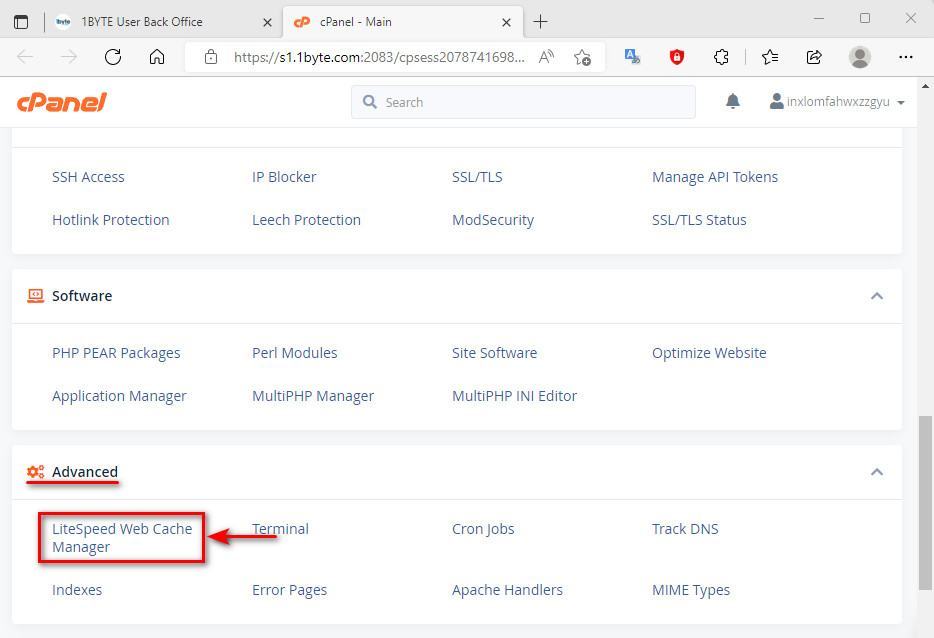
6. ចូលទៅខាងក្នុង កម្មវិធីគ្រប់គ្រងឃ្លាំងសម្ងាត់បណ្តាញ LiteSpeed ដោយចុចលើវា
រមូរចុះក្រោម ការគ្រប់គ្រងឃ្លាំងសម្ងាត់ LiteSpeed, ចុចលើ ឃ្លាំងសម្ងាត់ WordPress
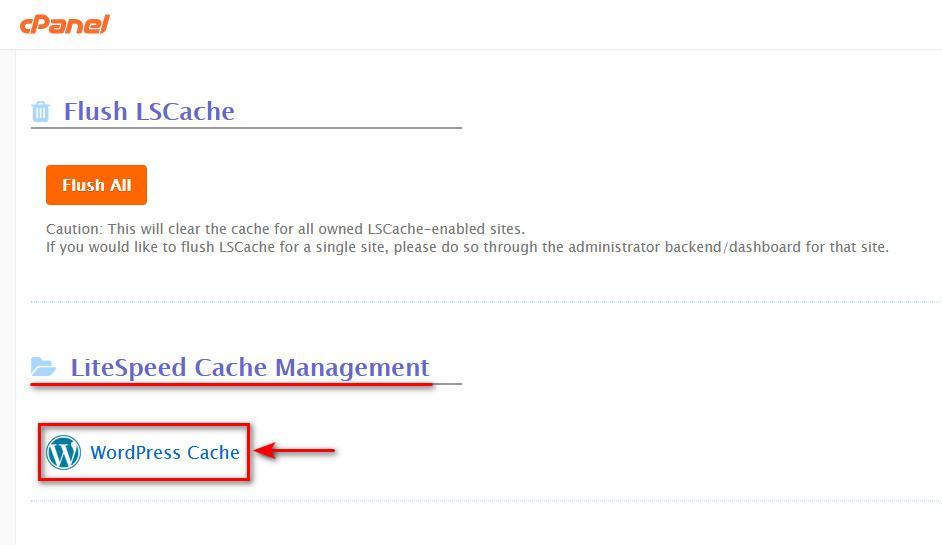
8 ។ ជ្រើសយក ឈ្មោះដែន ដែលអ្នកចង់ធ្វើការផ្លាស់ប្តូរ (1) ហើយបន្ទាប់មកជ្រើសរើសការកំណត់ដែលអ្នកចង់អនុវត្ត (2)
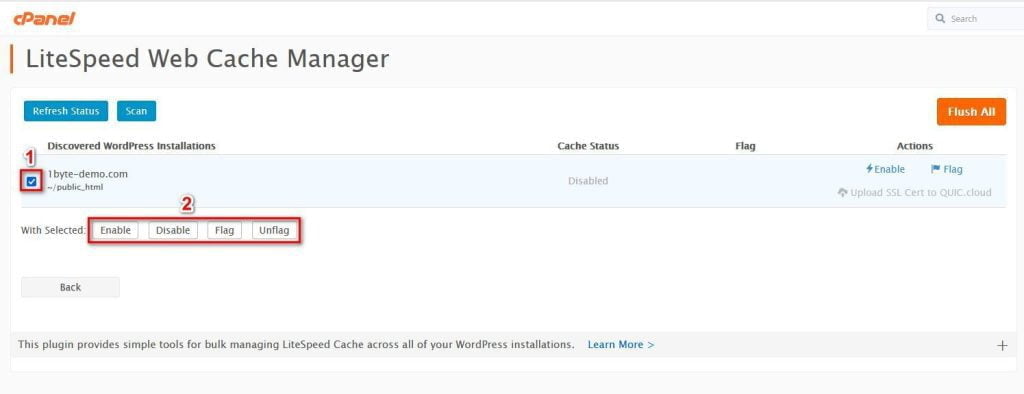
ទង់ដែលបានជ្រើសរើស & Unflag បានជ្រើសរើស៖ ប៊ូតុងទាំងនេះអនុញ្ញាតឱ្យអ្នកកំណត់ ឬមិនកំណត់វាលទង់សម្រាប់ការដំឡើង WordPress ដែលបានជ្រើសរើស។
9. អ្នកអាចផ្ទៀងផ្ទាត់ការផ្លាស់ប្តូរដោយមើល ព័ត៌មាននៃជួរឈរស្ថានភាពជាជម្រើសអ្នកអាចចូលប្រើ ផ្ទាំងគ្រប់គ្រងគេហទំព័រ WordPress. ឃ្លាំងសម្ងាត់ LiteSpeed ឥឡូវនេះគួរតែត្រូវបានបើកតាមលំនាំដើម។
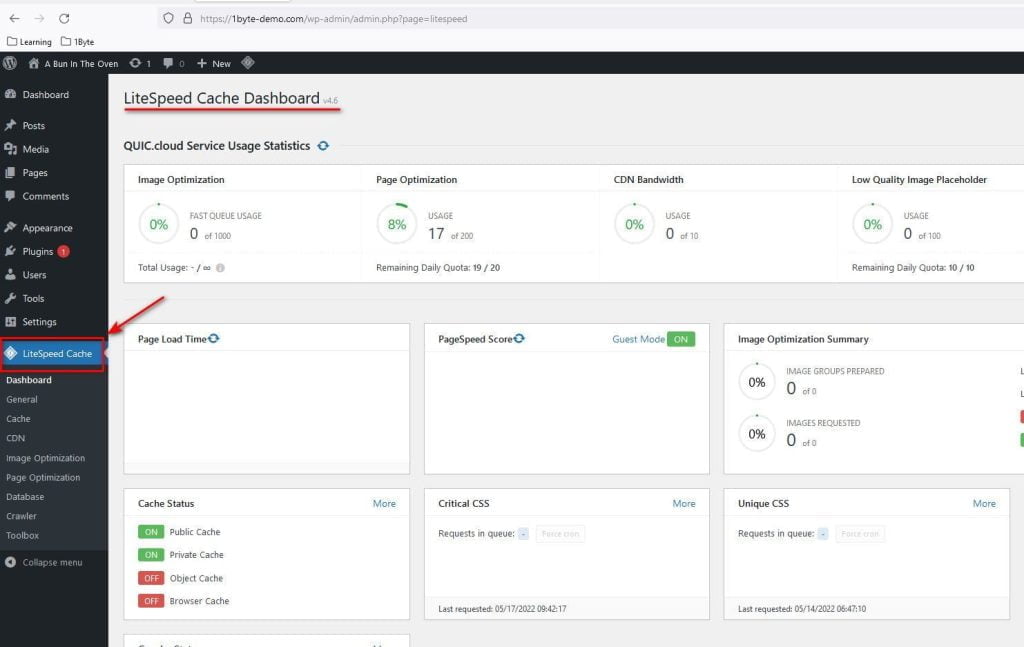
10. ជាចុងក្រោយ កែប្រែលក្ខណៈពិសេស និងជម្រើសនៅខាងក្នុង ផ្ទាំងគ្រប់គ្រងឃ្លាំងសម្ងាត់ LiteSpeed.
គំនិតចុងក្រោយ
គេហទំព័រនីមួយៗមានរចនាប័ទ្មប្រតិបត្តិការ ប្រធានបទ និងម៉ាស៊ីនមេគេហទំព័រផ្ទាល់ខ្លួន។ គេហទំព័រនីមួយៗមានសំណុំផ្ទាល់ខ្លួននៃការកំណត់ល្អបំផុត។ ជាលទ្ធផលមិនមានទេ។ ដំណោះស្រាយតែមួយ - សមនឹងទាំងអស់។ សម្រាប់ការបង្កើនប្រសិទ្ធភាពគេហទំព័រទាំងអស់ដល់កម្រិតល្អបំផុត។ 1Byte បានផ្តល់អនុសាសន៍ឱ្យអ្នកសិក្សាឱ្យបានហ្មត់ចត់នូវជម្រើស និងមុខងាររបស់កម្មវិធីជំនួយ LiteSpeed Cache ។ តើពេលណាត្រូវប្រើវា និងពេលណាមិនប្រើ ឬការកំណត់តម្លៃអ្វីនឹងនាំមកនូវអត្ថប្រយោជន៍ច្រើនបំផុត? វានឹងចំណាយពេលខ្លះដើម្បីរៀនប៉ុន្តែវានឹងមានប្រយោជន៍។